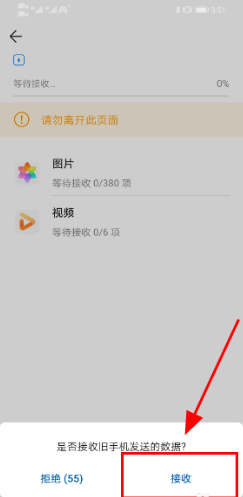The Beginning
 总结:苹果手机短信导入华为手机的具体操作步骤:1、打开华为手机,并点击设置功能,再点击系统选项。2、进入系统选项后,点击手机克隆功能。3、再点击这是新手机,再点击确定。4、打开旧手机,点击ios系统选项,再点击下一步。5、将华为手机的热点打开。6、打开苹果手机,点击设置,并连接华为手机的热点。7、苹果手机商店下载华为手机克隆软件,并安装。8、打开华为手机克隆软件,开始连接。9、连接成功后,在苹果手机上点击这是旧手机。10、选择要导入的信息,点击开始迁移。11、在华为手机上点击接受导入数据,就完成了。
总结:苹果手机短信导入华为手机的具体操作步骤:1、打开华为手机,并点击设置功能,再点击系统选项。2、进入系统选项后,点击手机克隆功能。3、再点击这是新手机,再点击确定。4、打开旧手机,点击ios系统选项,再点击下一步。5、将华为手机的热点打开。6、打开苹果手机,点击设置,并连接华为手机的热点。7、苹果手机商店下载华为手机克隆软件,并安装。8、打开华为手机克隆软件,开始连接。9、连接成功后,在苹果手机上点击这是旧手机。10、选择要导入的信息,点击开始迁移。11、在华为手机上点击接受导入数据,就完成了。
演示环境信息:手机型号:华为Mate40,系统版本:emui11.0。手机型号:Apple iPhone12,系统版本:ios14.3。
图文步骤:
苹果手机短信导入华为手机的具体操作步骤:
1、打开华为手机,并点击设置功能,再点击系统选项。
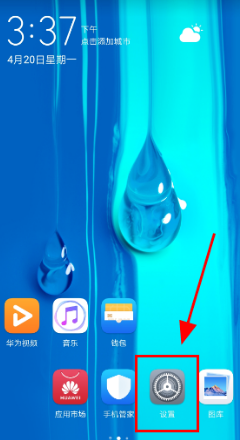
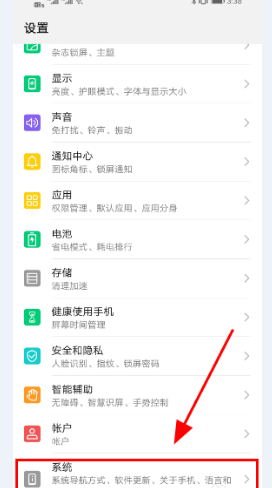 2、进入系统选项后,点击手机克隆功能。
2、进入系统选项后,点击手机克隆功能。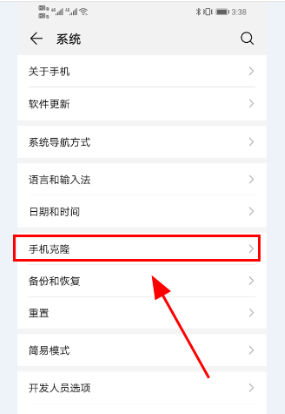 3、再点击这是新手机,再点击确定。
3、再点击这是新手机,再点击确定。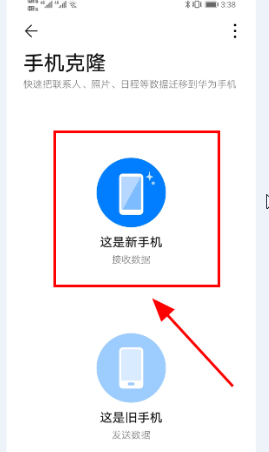
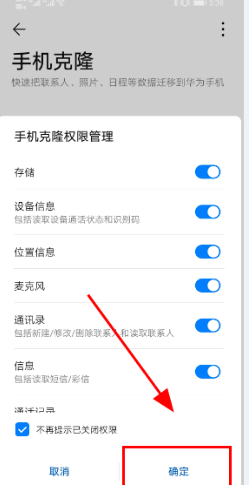 4、打开旧手机,点击ios系统选项,再点击下一步。
4、打开旧手机,点击ios系统选项,再点击下一步。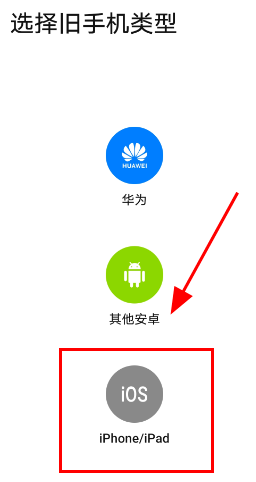
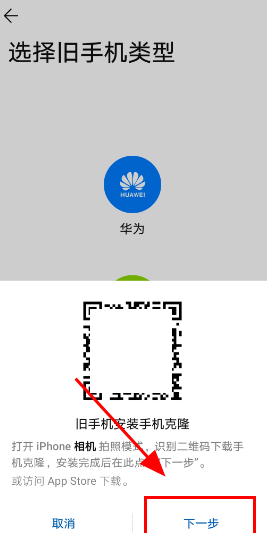 5、将华为手机的热点打开。
5、将华为手机的热点打开。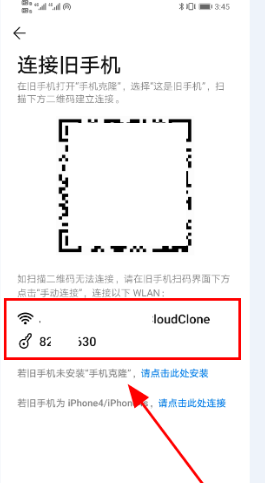 6、打开苹果手机,点击设置,并连接华为手机的热点。
6、打开苹果手机,点击设置,并连接华为手机的热点。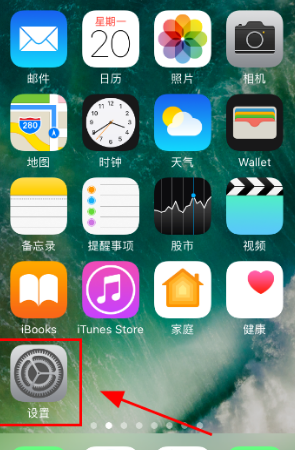 7、苹果手机商店下载华为手机克隆软件,并安装。
7、苹果手机商店下载华为手机克隆软件,并安装。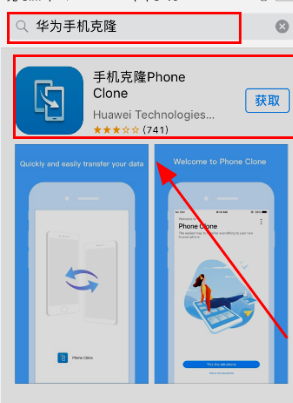 8、打开华为手机克隆软件,开始连接。
8、打开华为手机克隆软件,开始连接。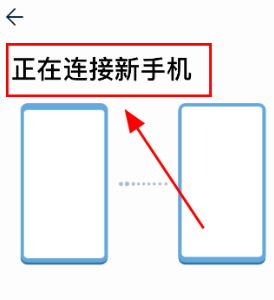 9、连接成功后,在苹果手机上点击这是旧手机。
9、连接成功后,在苹果手机上点击这是旧手机。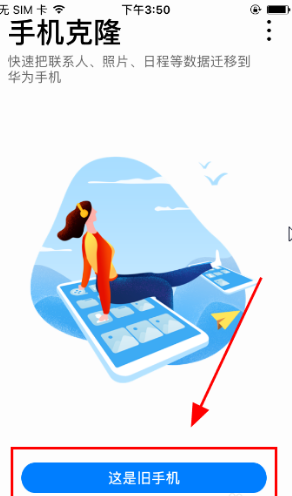 10、选择要导入的信息,点击开始迁移。
10、选择要导入的信息,点击开始迁移。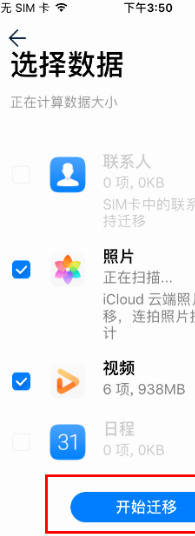 11、在华为手机上点击接受导入数据,就完成了。
11、在华为手机上点击接受导入数据,就完成了。